今回は、簡単に記事を複製できるWordPressプラグイン「Duplicate Post」を紹介します。
似たような記事を複数作成したいときに、とても重宝します。
「Duplicate Post」のインストール
管理画面で「プラグイン」→「新規追加」をクリック
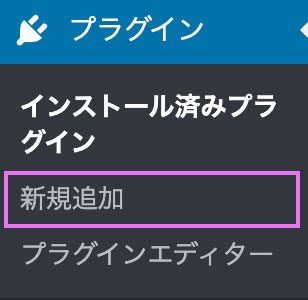
「Duplicate Post」と検索します。
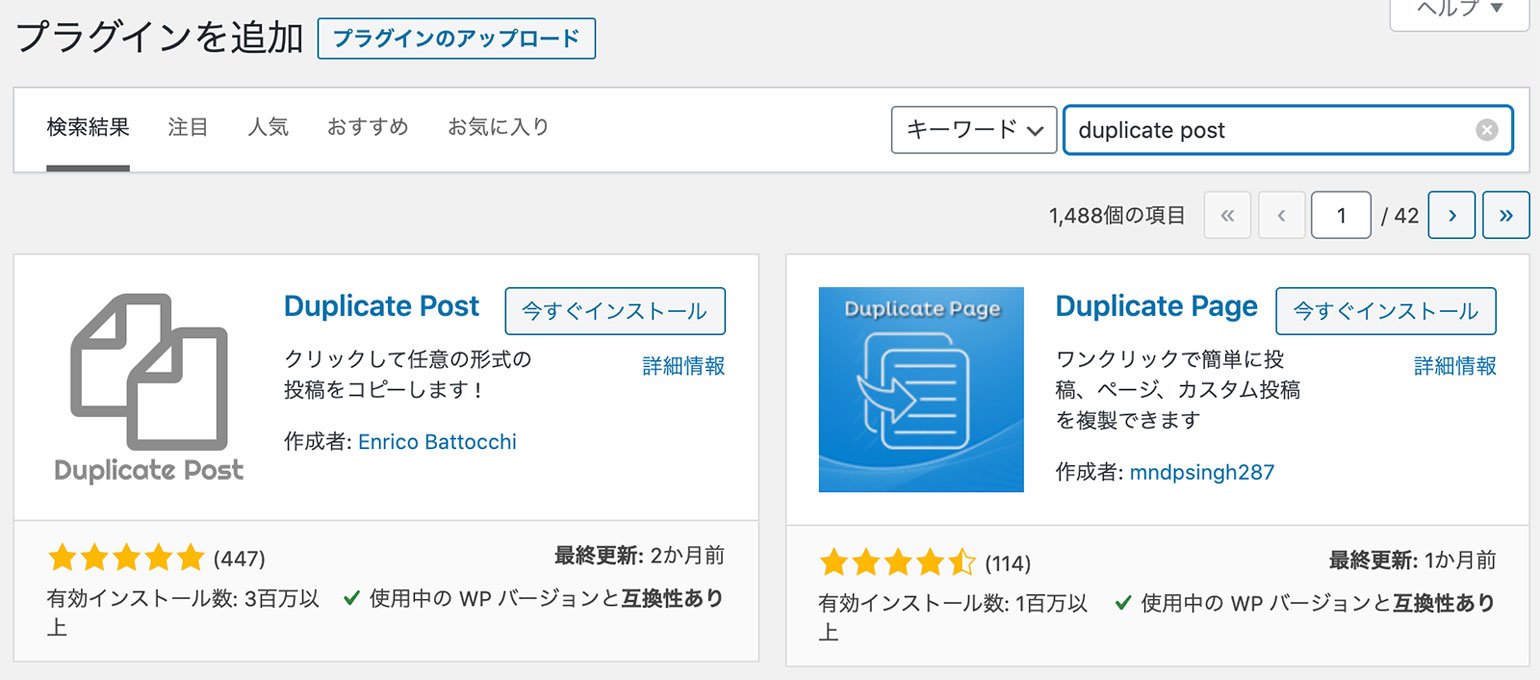
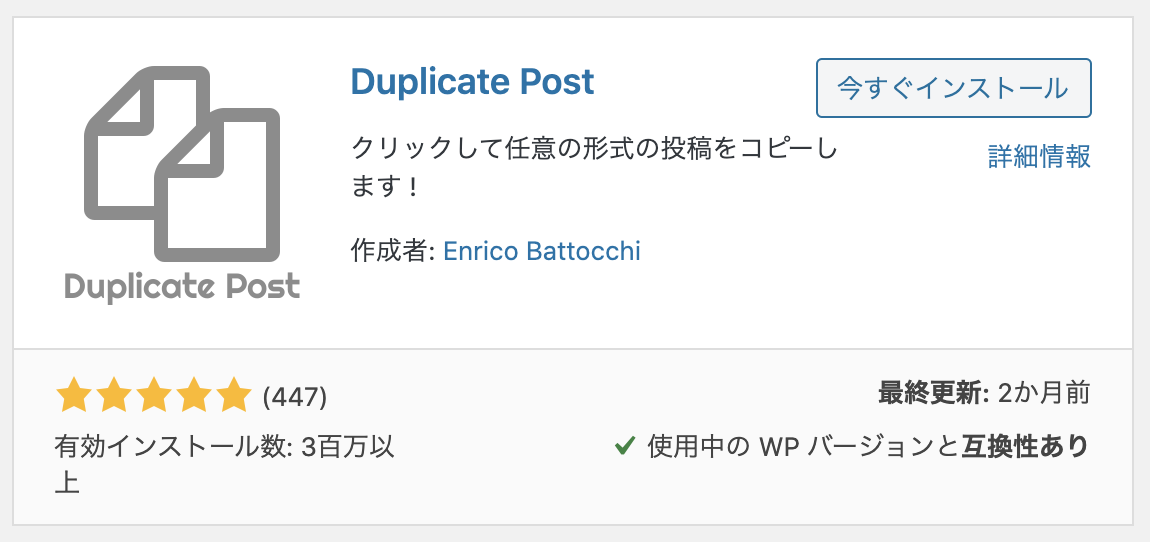
検索すると、このプラグインが出てくるので、これをインストールします。
有効インストール数が300万以上で評価も高いプラグインなので安心して利用できます。更新もちゃんとされていますし。
余談ですが、プラグインの信頼性は、インストール数、評価の高さ、最終更新日で判断できます。
インストールできたら、「有効化」してください。
「Duplicate Post」の設定
「Duplicate Post」は、「インストール済みプラグイン」から一覧の「Duplicate Post」の「設定」から行けます。
「設定」→「Duplicate Post」でも同様に行けます。
タブには「複製元」「権限」「表示」の項目があり、そこから設定を行っていきます。
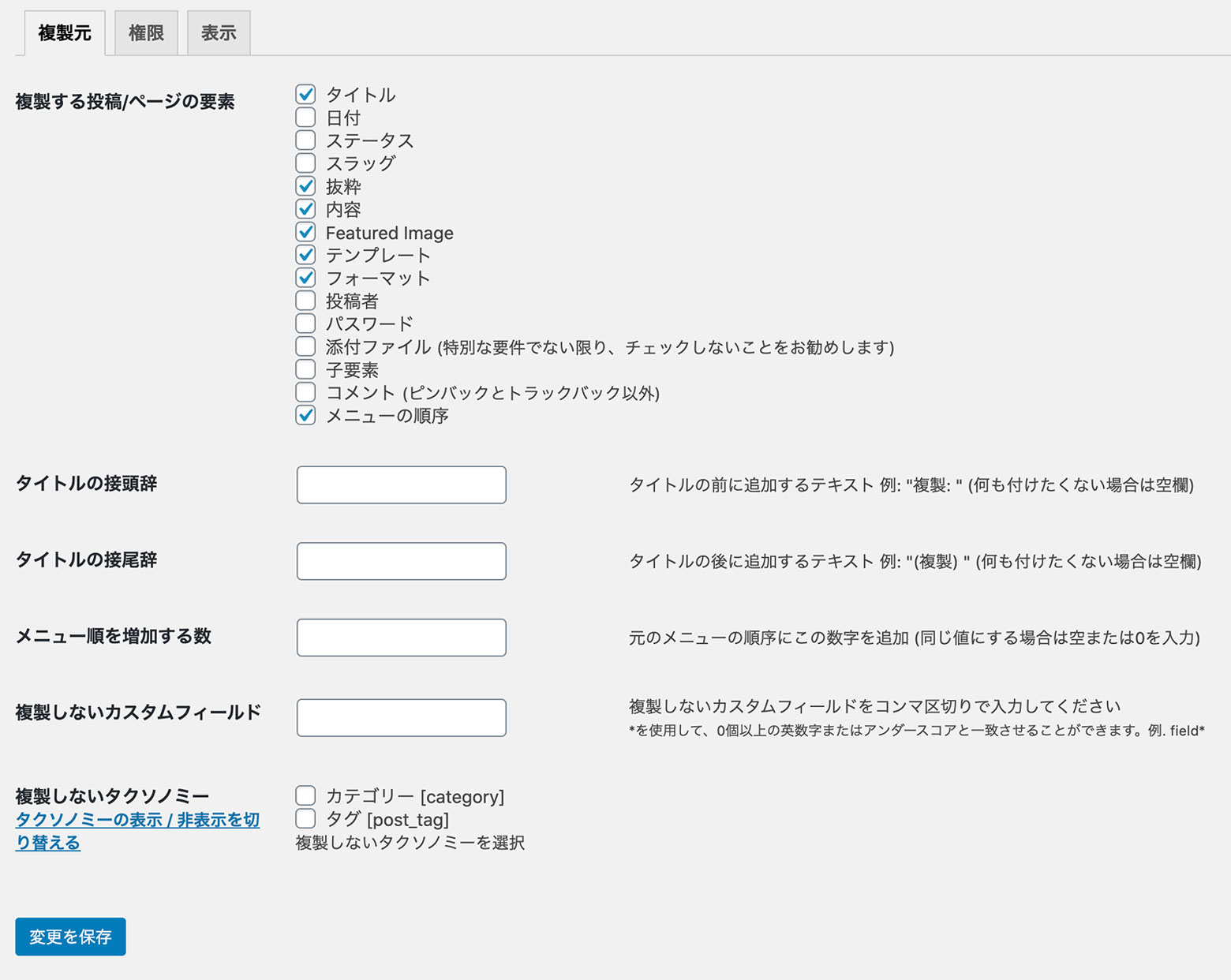
複製する投稿/ページのどの項目を複製するかを選択することができます。
基本的にはデフォルトでチャックされている項目だけで良いと思います。
「スラッグ」を複製して、スラッグが被ったまま保存するとおかしなことになるので、「スラッグ」のチェックは外したままの方がいいです。
他の項目も好みで設定すれば良いですが、私はデフォルトのまま使っています。
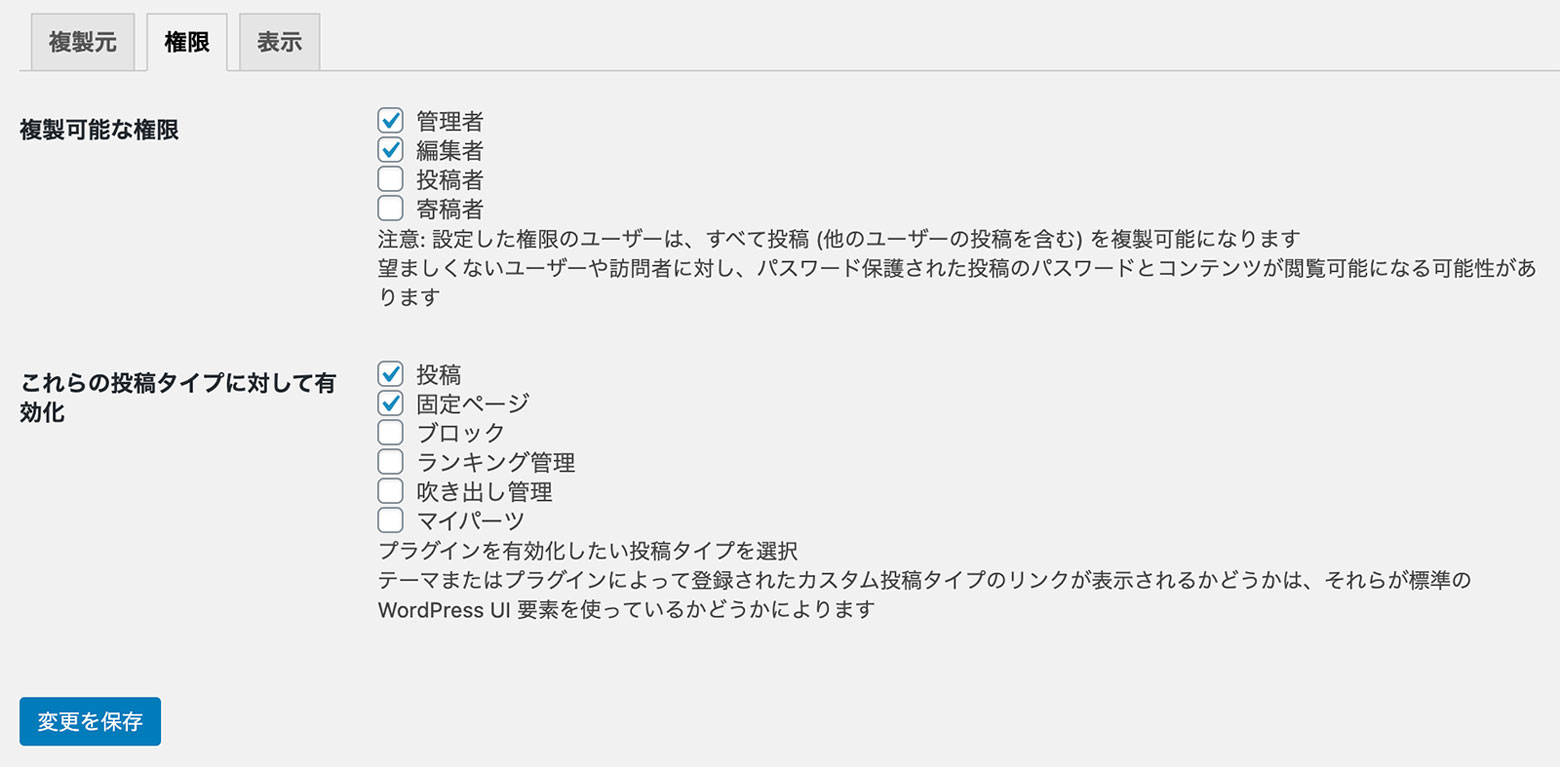
複数人でサイトを運営している場合、どの権限ユーザーに複製を許可するか設定しましょう。
投稿タイプはデフォルトで「投稿」「固定ページ」にチェックが入っていますが、カスタム投稿で複製をしたい場合は、こちらでチェックを入れてください。
画像の例では、私が使っているテーマのカスタム投稿が表示されています。
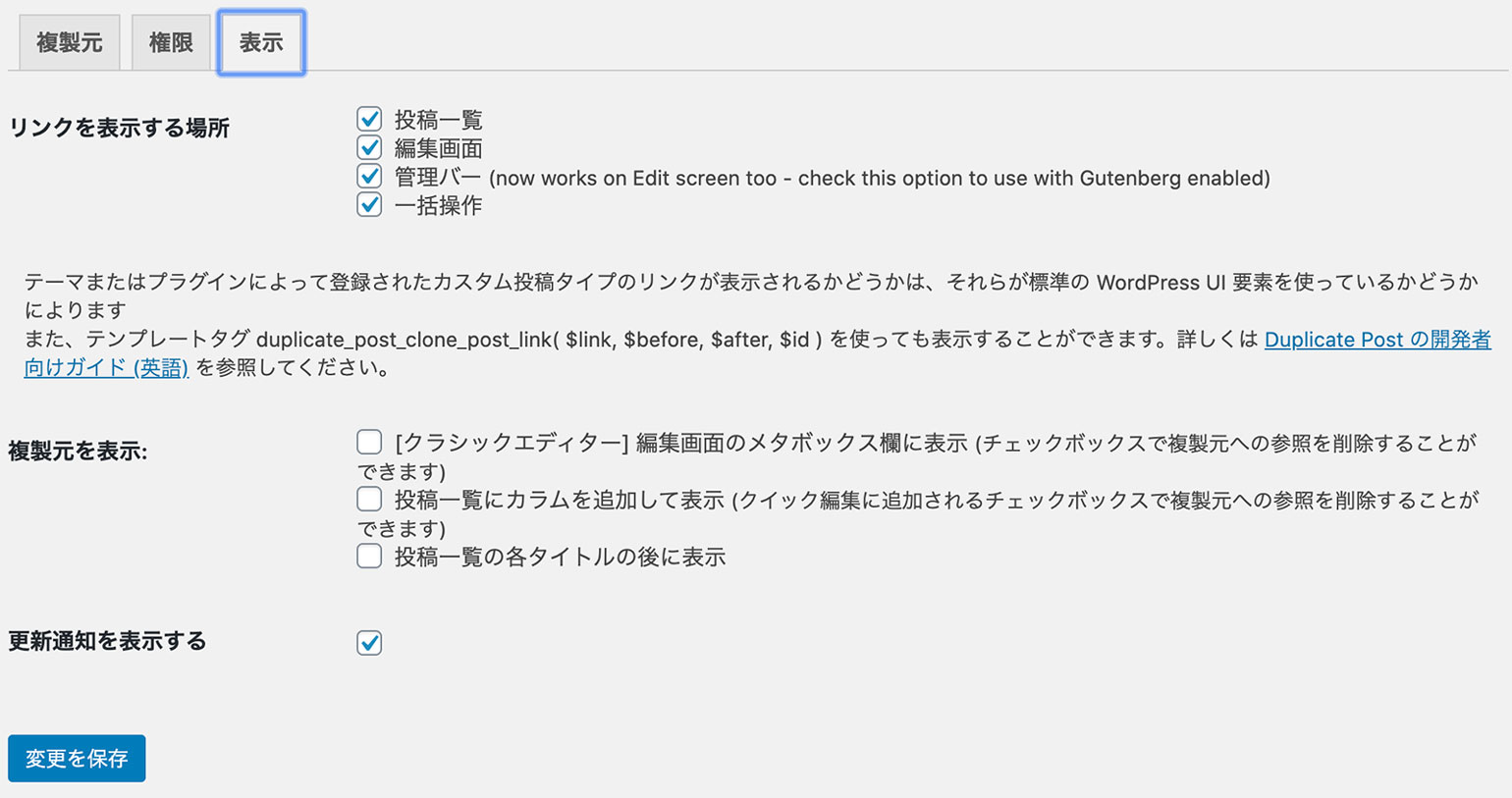
「表示」タブでは「複製」のリンクが表示される場所を選ぶことができます。
基本的にはデフォルトのままで大丈夫ですが、投稿一覧以外はオフにするとすっきりするでしょう。
複製元は特に表示しなくでも良いでしょう。
「Duplicate Post」の使い方
設定が完了したら、実際に使ってみましょう。
投稿一覧で、複製したい投稿にマウスカーソルを合わせるとメニューが出てきます。
その中にある、「複製」をクリックします。
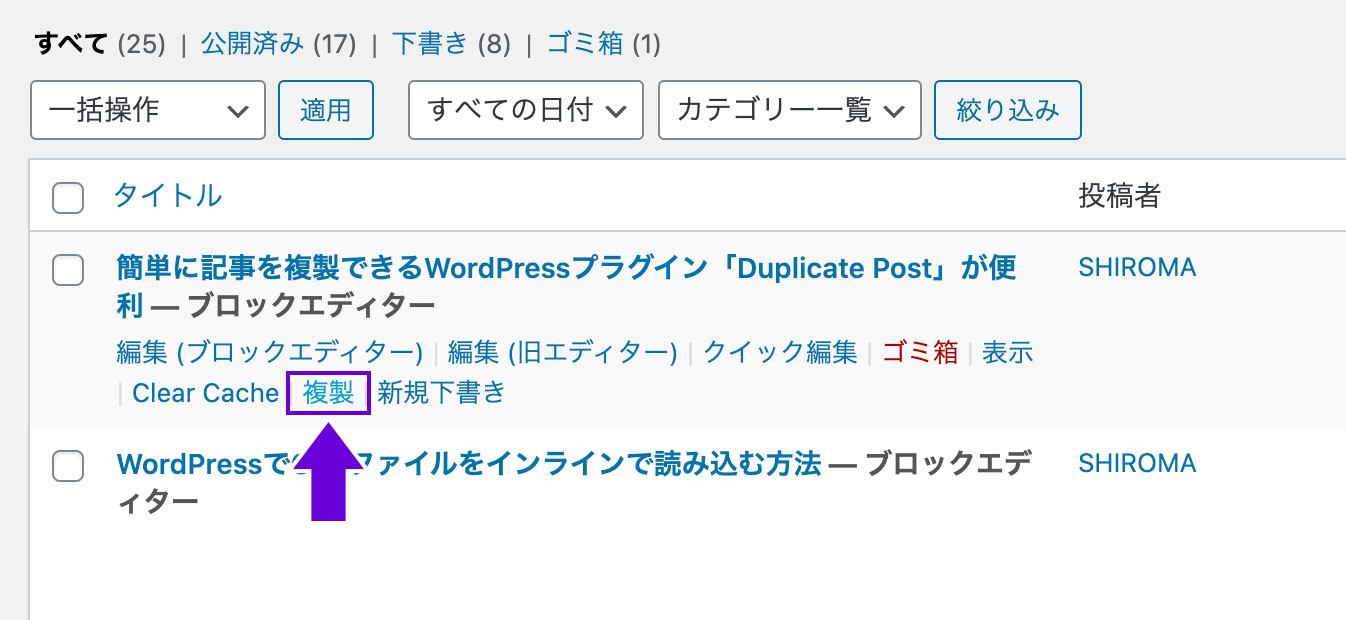
これで複製が完了です。
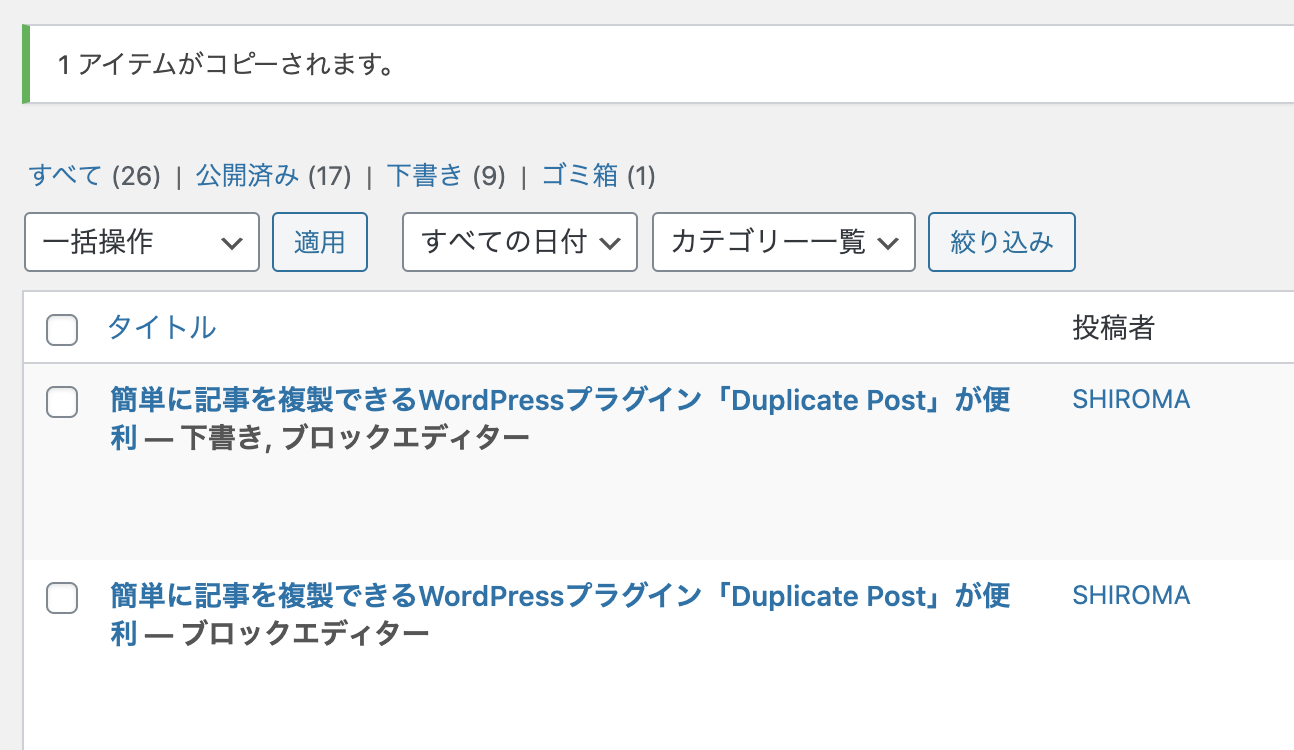
「Duplicate Post」の使い所
ある程度記事のフォーマットが決まっていて、記事を使い回したい時に便利です。
また、カスタムフィールドの設定を新記事でも引き継ぎたい時に使うのもありです。
他にもこんな記事があります。
[card slug=”wp-members”]
[card slug=”how-to-use-gutenberg”]







